PS4に搭載されているWebブラウザを使いたいと思っている方は多いと思いますが、まず最初に注意していただきたいのは、Flashプラグインに対応していないということです。 そのため、Flashを必要とする一部のWebサイトでは、正しく表示されなかったり、意図したとおりに機能しなかったりすることがあります。 プレイステーション サポートによると、この問題が大きい場合は、モバイル版のウェブサイトにアクセスすると、よりPS4に適した表示になるとのことです。 また、「Happy Wheels」をはじめとする、ウェブブラウザーでお楽しみいただいているゲームをプレイすることができるかどうかも気になるところです。 この記事では、様々な要素を考慮しています。 これは、FlashとHTML5の違いを議論する場ではありませんが、とにかく…これが現在の状況です。
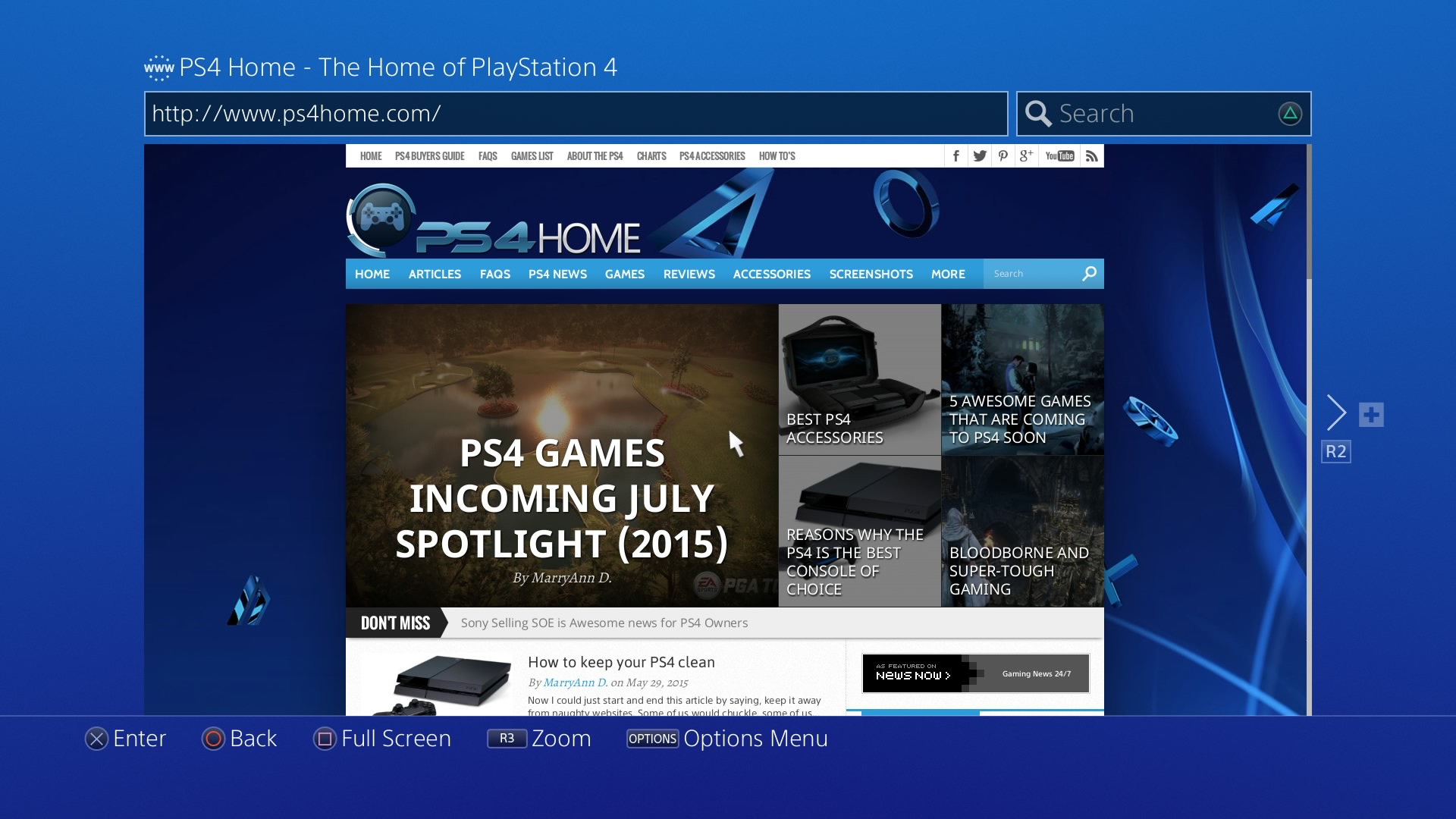
では、どうやってアクセスするのでしょうか? コンソールのコンテンツエリアから「www」アイコンを選択するだけです。 三角ボタンを押して、検索欄にキーワードを入力するか、アドレスバーにURLを入力してください。 設定でウェブフィルタリングのオプションを変更すれば、最近訪れた8つのページを追跡することができます。 ページを戻したり、ページを進めたりといった基本的な機能は、コントローラーからアクセスします。 つまり、この例では、L1ボタンかR1ボタンを押すことになります。 新しいウィンドウを開くには、+(New)が表示されているときにR2ボタンを押します。
ただし、同時に開くことができるウィンドウは6つまでで、6つ開いている状態で新しいウィンドウを開くと、一番左のウィンドウが閉じてしまいます。 DualShock 4には、タッチパッドを使って文字を選択するなど、いくつかのテキスト入力オプションが用意されています。 さらに、携帯電話やタブレットに「PlayStation App」をダウンロードし、Wi-Fi接続時に「PS4に接続」を選択して、携帯電話でユーザーインターフェースを操作したり、オンスクリーンキーボードを使ったりすることもできます。
プラス面としては、ブラウザはFirefoxやChromeにも採用されているオープンソースのWebKitをベースにしているため、強力であり、大きな市場シェアを持っています。 前述のFlashやPDFの問題を無視すれば、その互換性は良好です。 プレイステーションでは、PS3に付属していたブラウザよりも全体的に高速で、互換性も高いとしています。
ゲーマーにとっての明確な利点の1つは、ゲームとブラウジング(Flashなしでアクセスできるなら…)の間を、ゲーム性を損なうことなく行き来できることです。
タブレット、スマートフォン、ラップトップ、PCから5歩以内の場所にいることはまずありませんが(考えものですね)、もしこのような方法で足りなくなった場合、PS4のブラウザを使って(5歩以内の場所にいると仮定して)チートコードなどの重要な情報を調べたり、メールをチェックしたりすることができます。 これは非常に便利なツールであり、特にPCを持っていない人にとっては、キーボードとマウスを手にする理由の一つになります。
しかし、タブレット、PC、ラップトップ、スマートフォンを身近に置かないということはさすがにありえないので、PS4でブラウザを使う難しさを克服する価値があるのかどうかは疑問ですね。
と言ったところでしょうか。